遇到磁盘空间紧张的时候虽然我们可以借助第三方压缩软件把文件进行压缩存放,但再使用时就需要先解压,很是不便 。其实Windows7自带的NTFS压缩功能就能够把解压过程在后台隐身运行,甚至让我们根本感觉不到这个解压过程,像使用普通文件一样随取随用 。下面MS酋长就来详细介绍一下如何在Windows7中启用NTFS压缩文件夹:
首先,既然是NTFS压缩 , 这就需要你的磁盘分区格式(文件系统)为 NTFS。如图:

如果不是,那么可以把它转换为NTFS格式,运行如下命令即可把 E 盘由fat32格式无损转换为ntfs格式:
convert e: /fs:ntfs然后在想要压缩的文件夹上点击右键,选择“属性”打开文件夹属性窗口,默认显示的为“常规”选项卡 。如图:

点击右下角的“高级”按钮打开“高级属性”窗口 。如图:

在“压缩或加密属性”下勾选“压缩内容以便节省磁盘空间”选项,确定,返回文件夹属性窗口,继续点击“确定”,这时同样会弹出“确认属性更改”对话框 。如图:

默认选中的是“将更改应用于此文件夹、子文件夹和文件” , 该选项可以把该文件夹及其子文件夹里的所有内容都压缩,并且以后保存到该文件里的内容也会自动压缩 。
如果你仅仅想压缩该文件夹根目录下的内容 , 那么请选中上面的“仅将更改应用于此文件夹” 。
确定,系统即会应用属性压缩该文件夹内容 。
文件夹在启用NTFS压缩以后,会在文件夹图标的右上角显示蓝色双箭头标志 。如图:
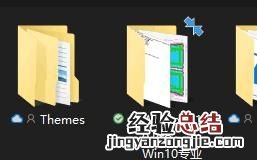
【windows 7怎么压缩磁盘分配】
如果日后想要取消压缩该文件夹,取消勾选“压缩内容以便节省磁盘空间”,确定即可 。












